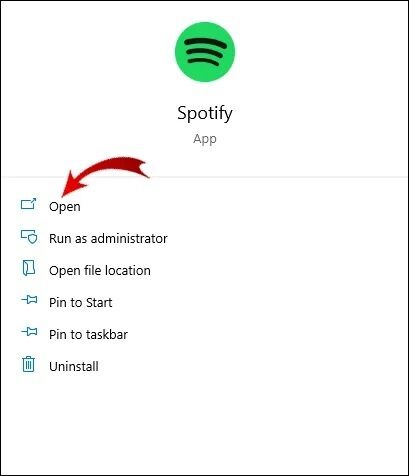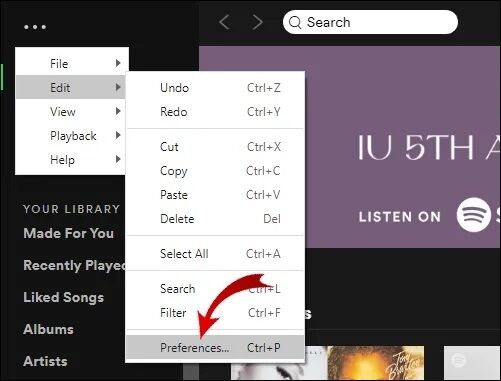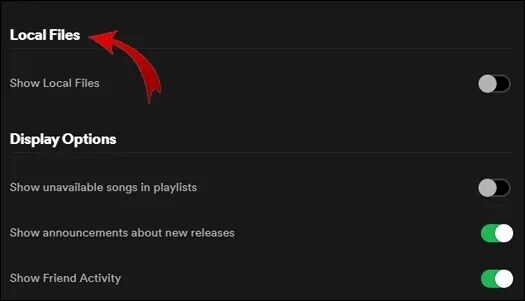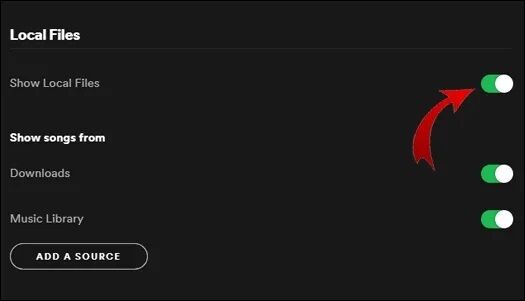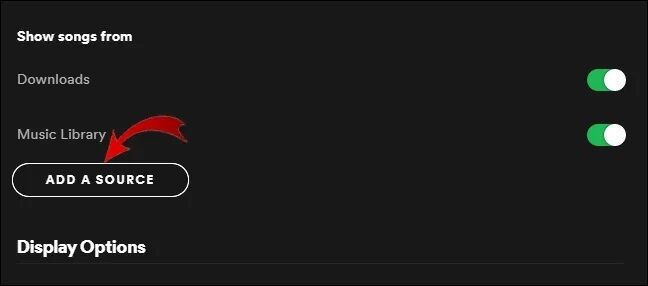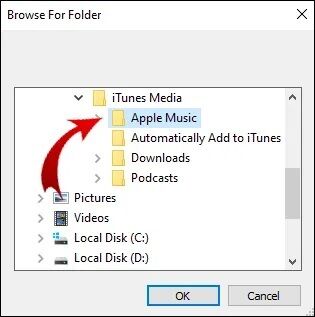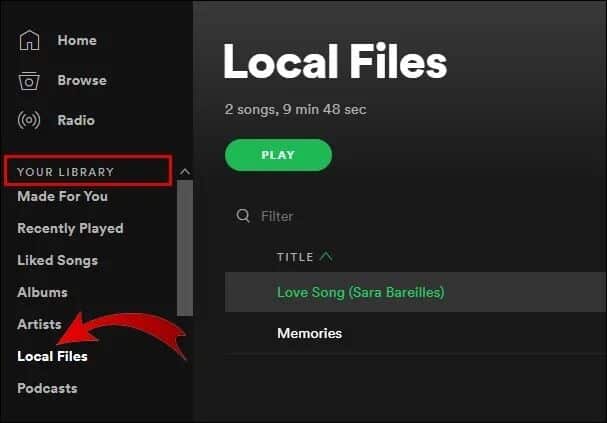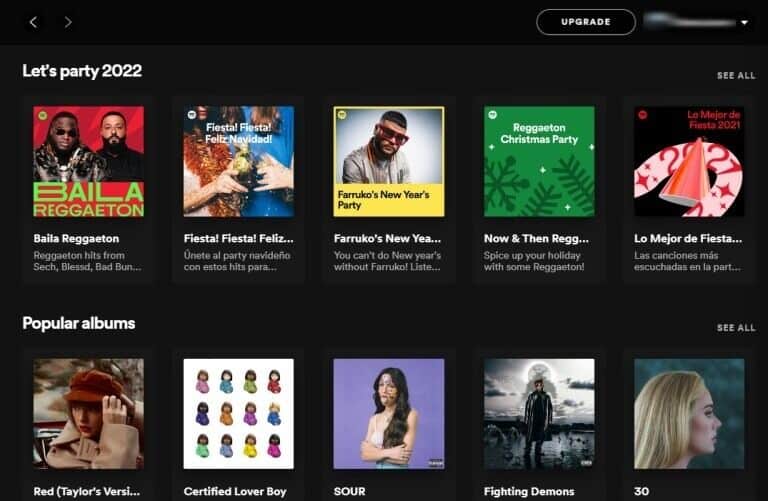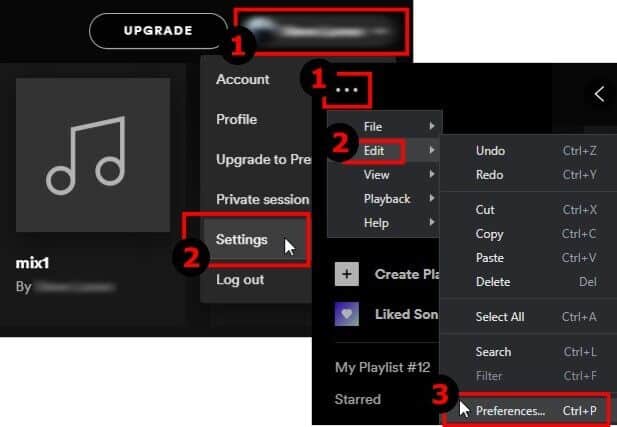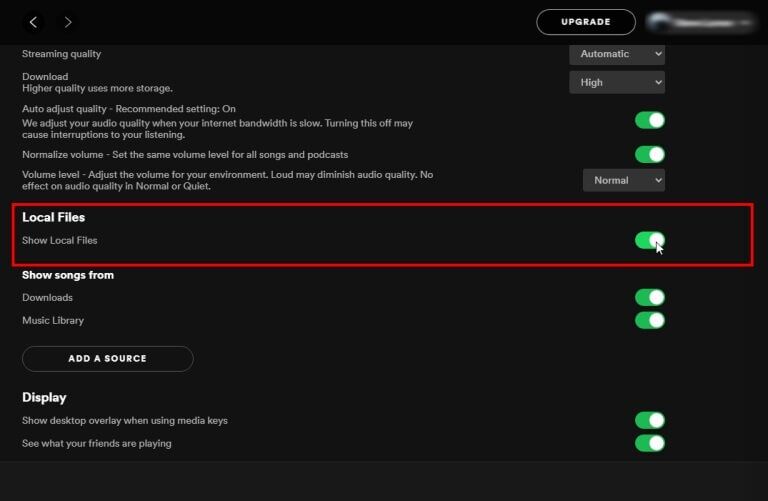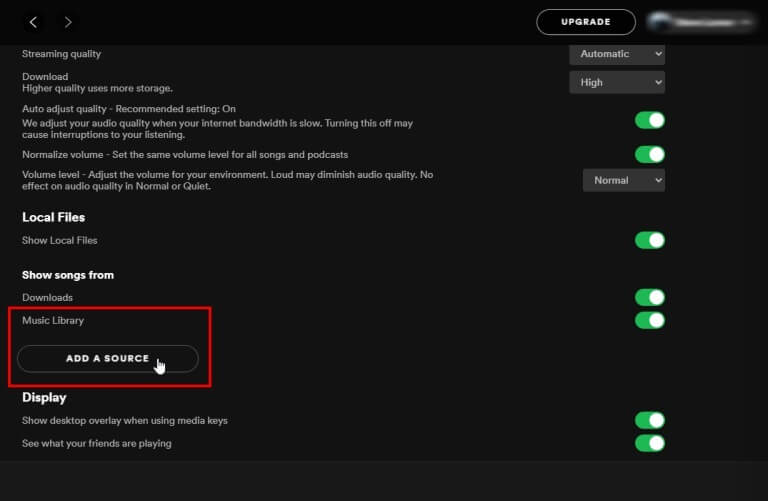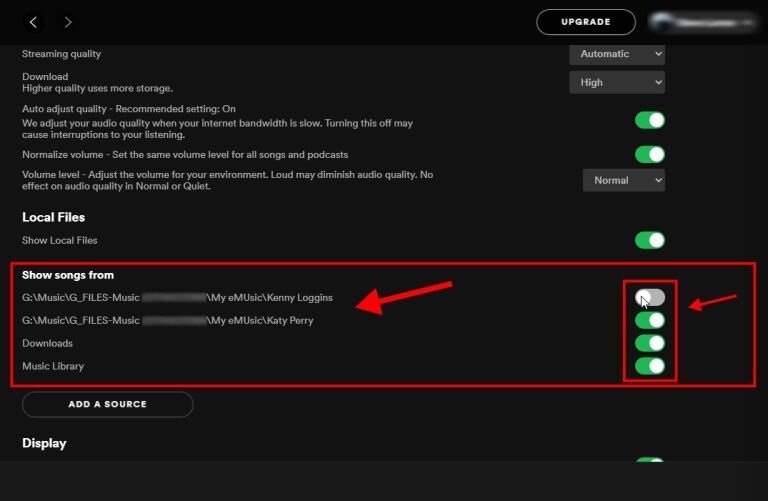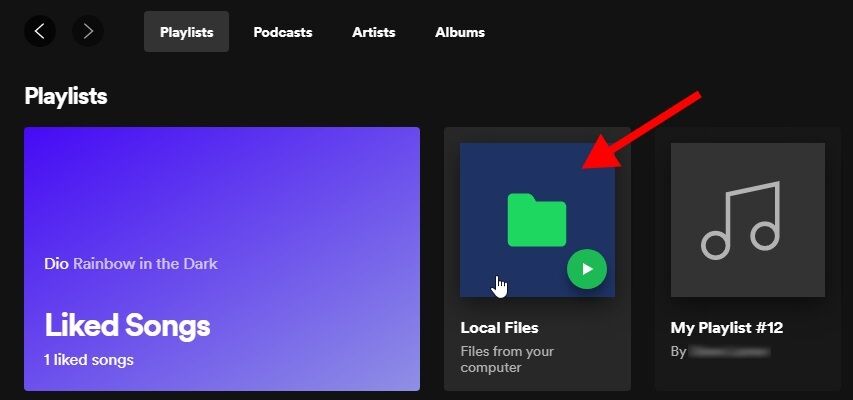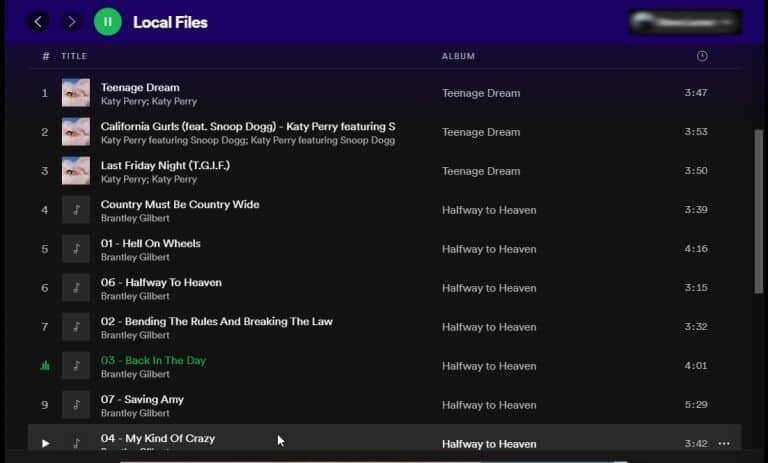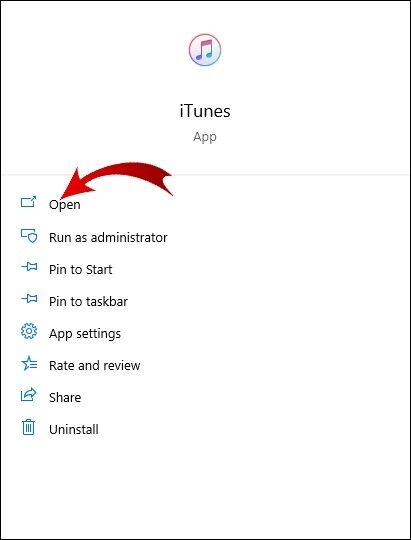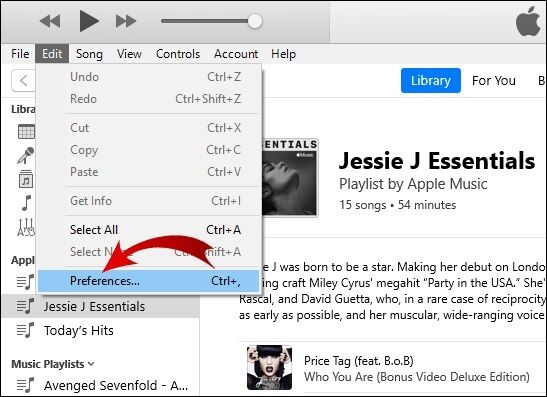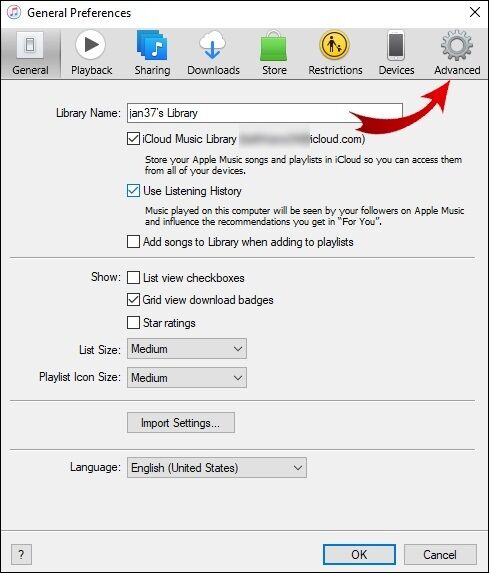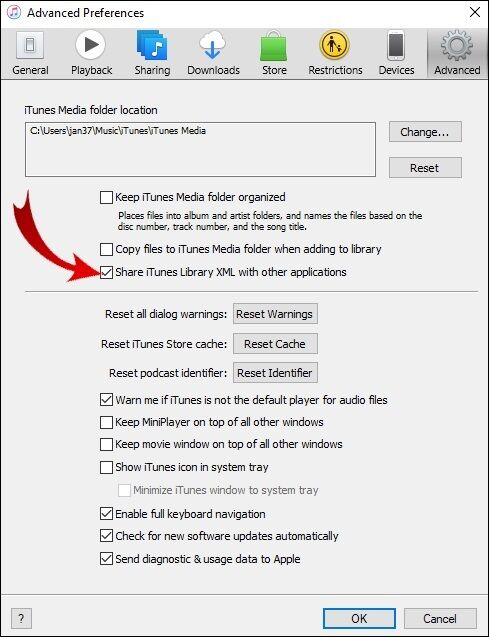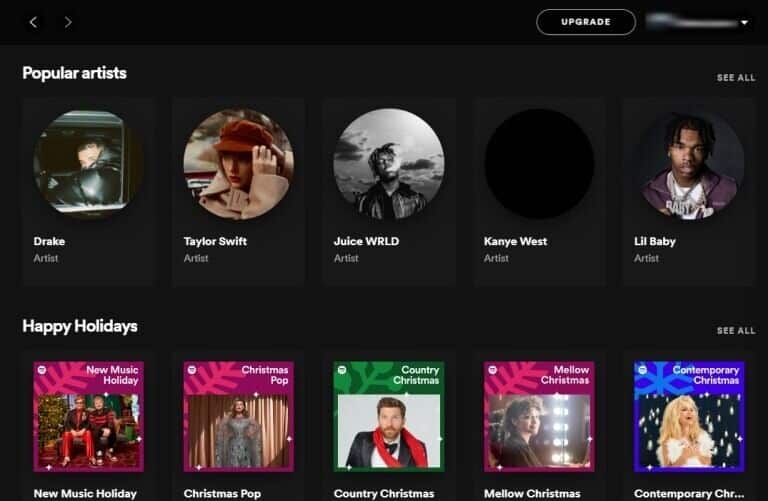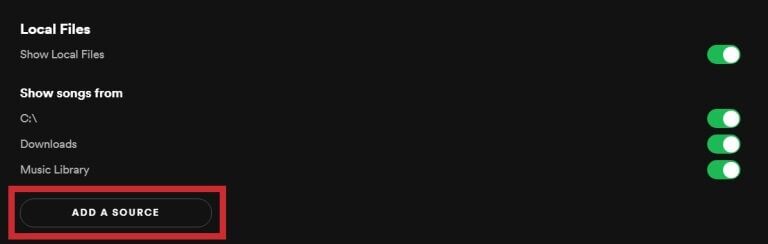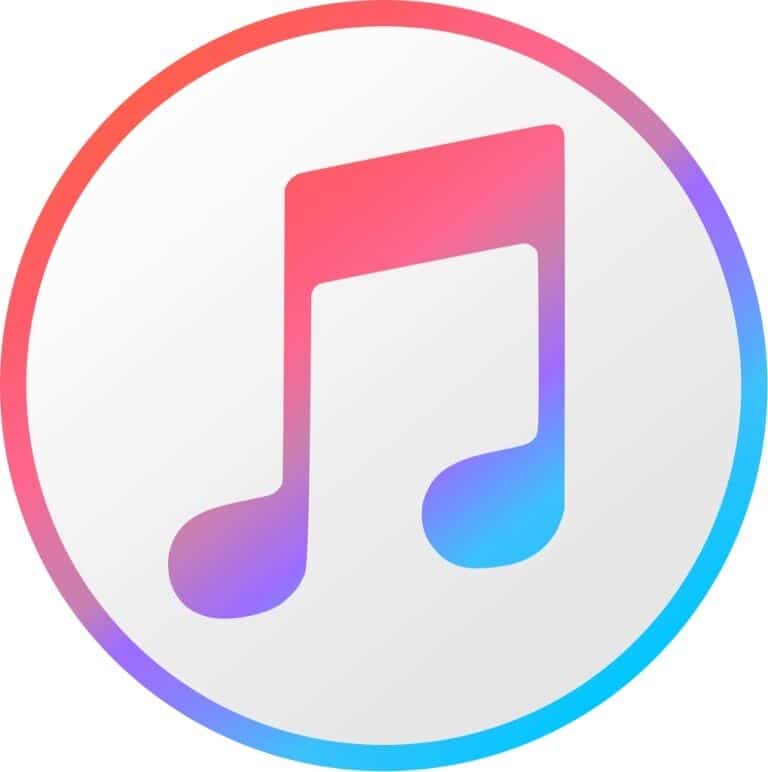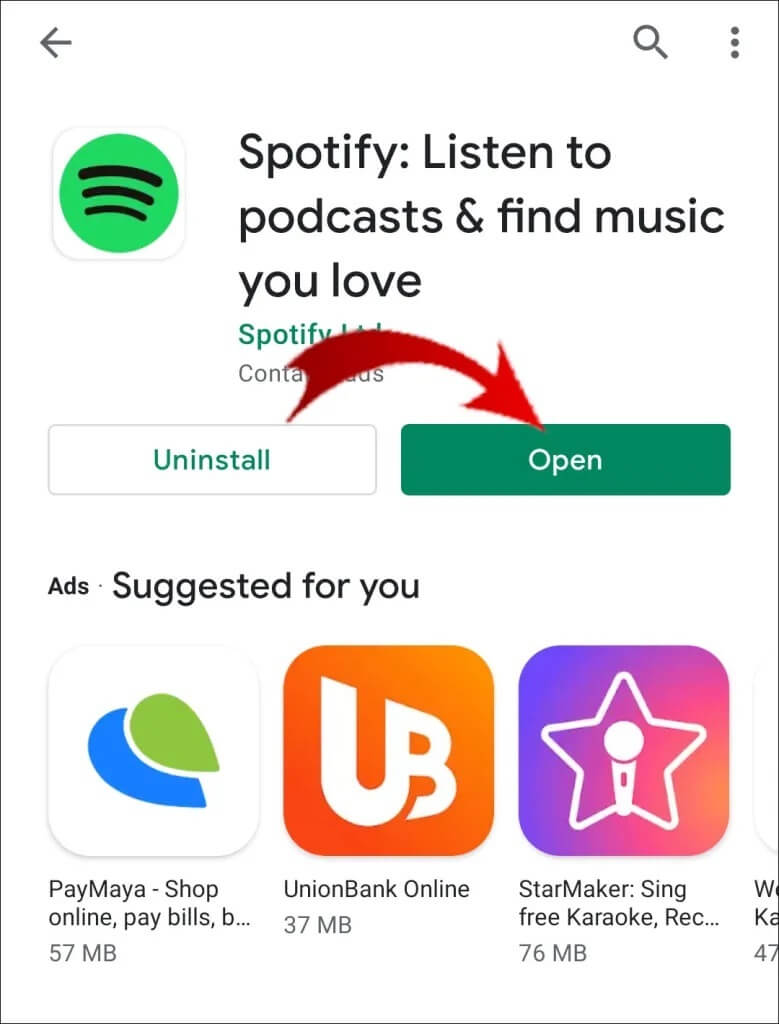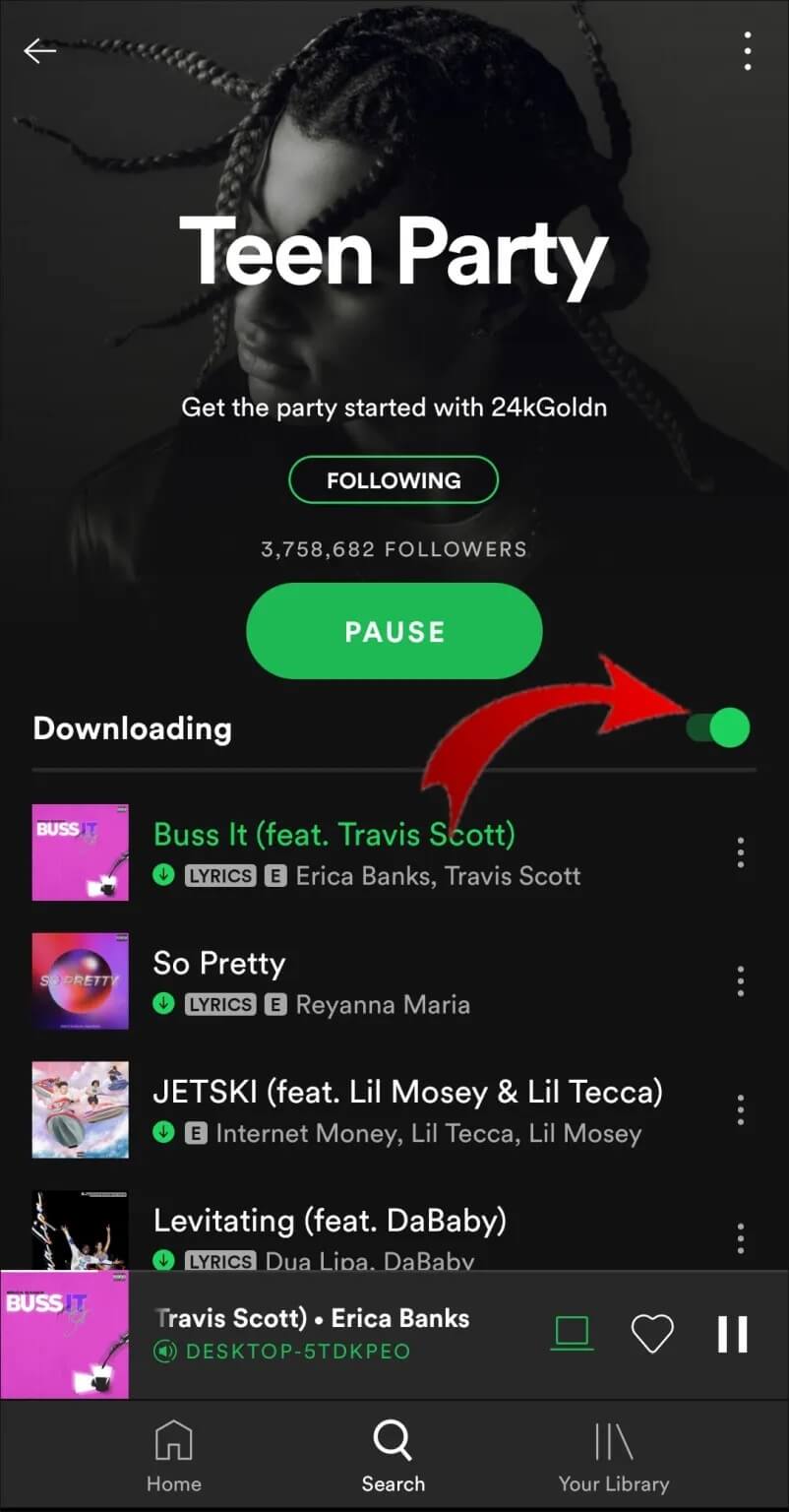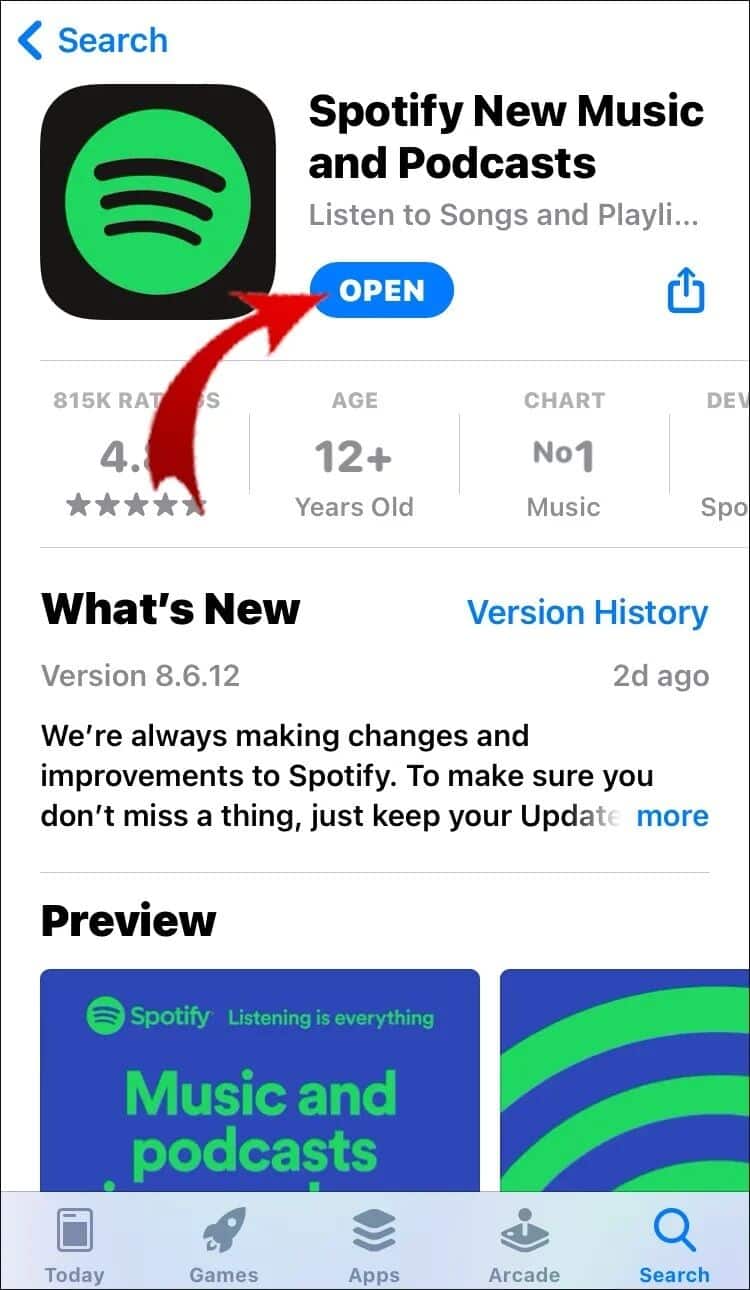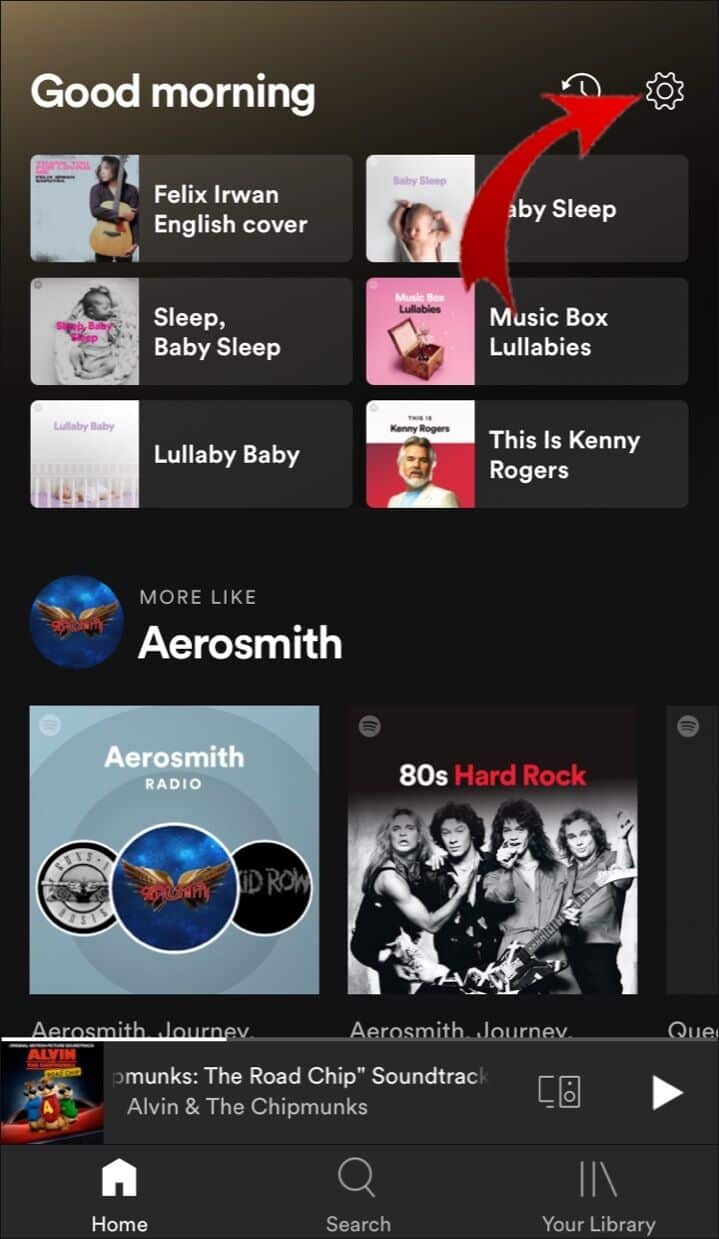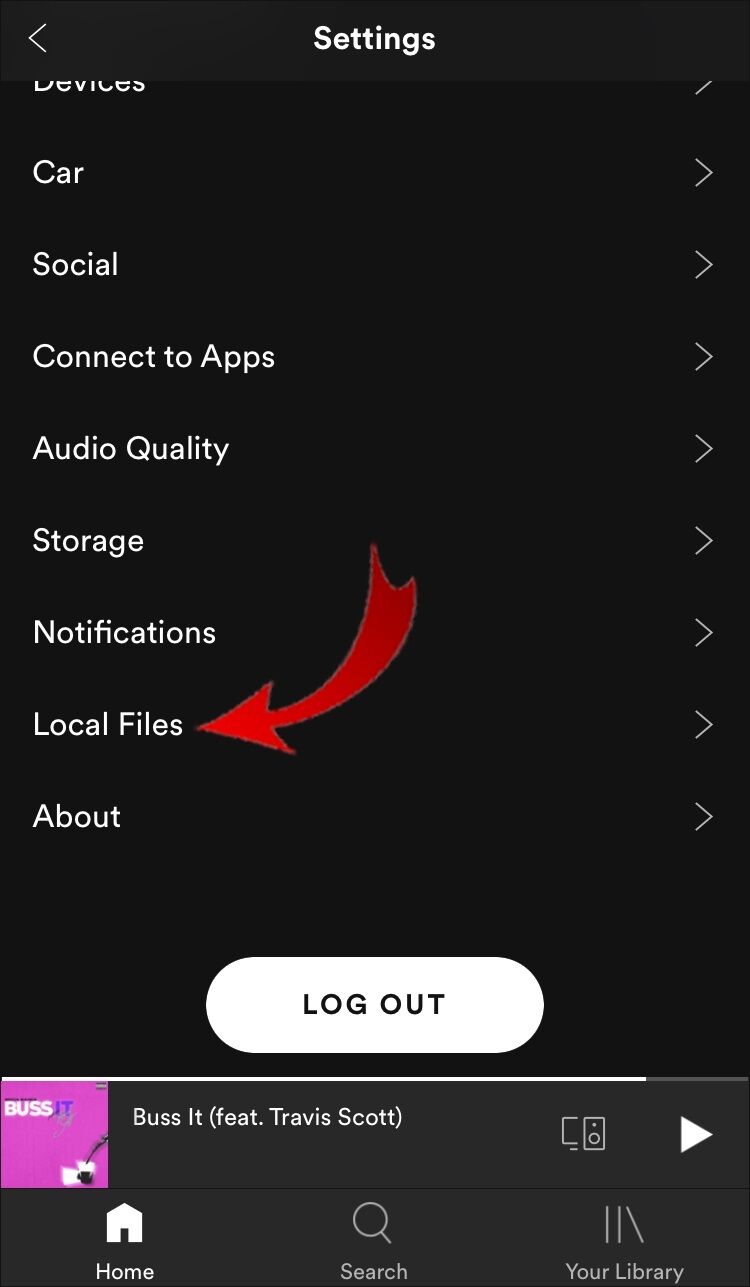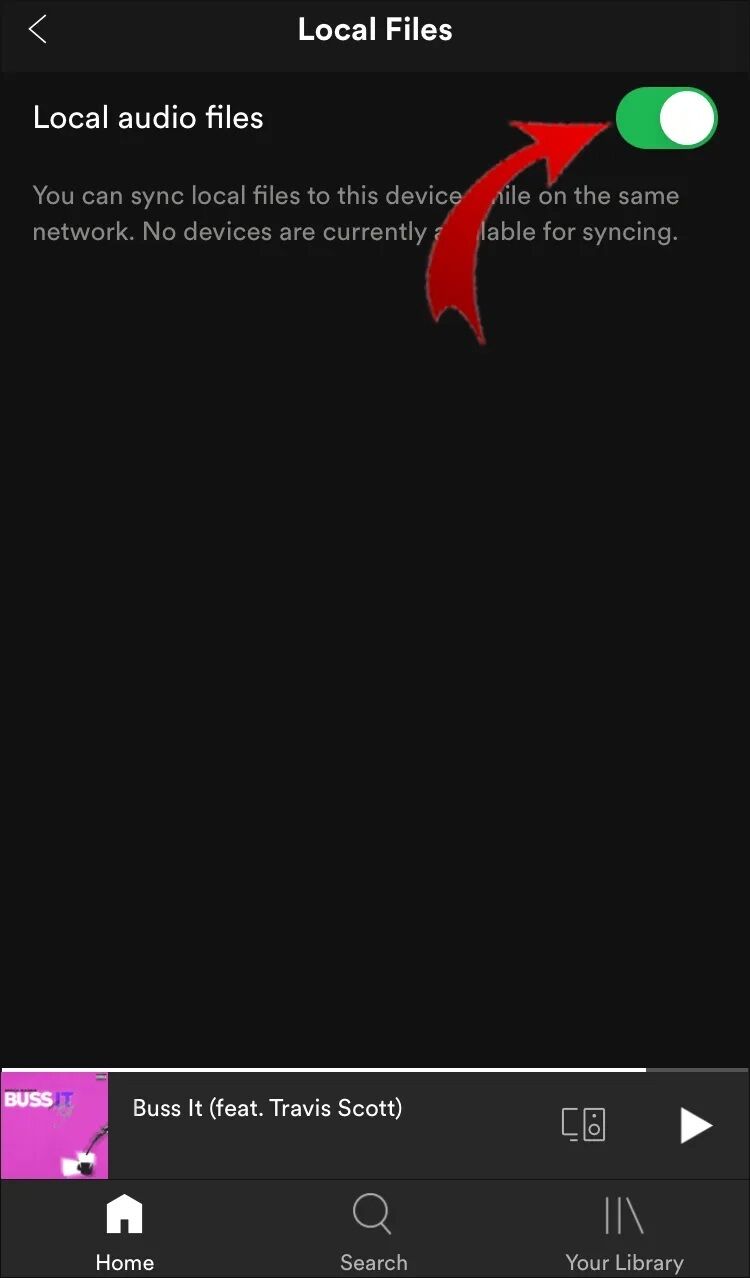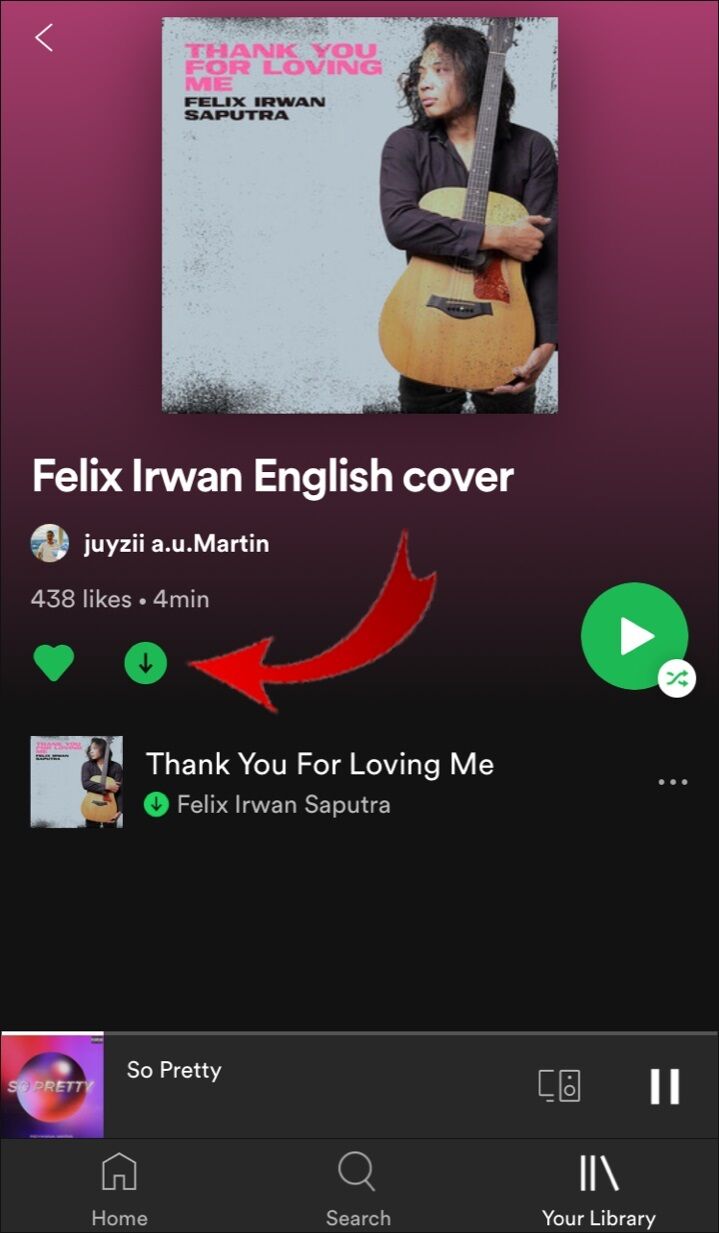So fügen Sie lokale Dateien zu Spotify hinzu
Sie können nicht einfach Musik streamen Spotify jederzeit und überall, aber Sie haben auch die Möglichkeit, lokale Dateien hinzuzufügen Wiedergabelisten Dein Spotify. Diese einzigartige Funktion macht Spotify zu einer Musik-App, mit der Sie unzählige neue Songs streamen und Ihre Favoriten von Ihrem Computer hinzufügen können, um die perfekte individuelle Playlist zu erstellen.
Dieser Artikel zeigt Ihnen, wie Sie lokale Songs zu Ihrer Spotify-Bibliothek hinzufügen, egal ob auf Windows, Mac oder einem Mobilgerät. Sie sehen auch einige häufig gestellte Fragen dazu, was Sie mit lokalen Dateien in Ihrem Spotify-Konto tun können und was nicht.
So fügen Sie lokale Dateien zu Spotify hinzu
Spotify hat 70 Millionen Titel, wobei jeden Tag neue Songs hochgeladen werden. Aber manchmal ist das gesuchte Teil nicht in der Datenbank verfügbar. Dies ist normalerweise bei weniger populären Songs und Songs der Fall, die in anderen Sprachen aufgenommen, veraltet oder aus rechtlichen Gründen nicht verfügbar sind.
Nicht viele Benutzer wissen das, aber Sie können Ihre Musik in Ihre Spotify-Bibliothek importieren. Es ist eine großartige Möglichkeit, alle Ihre Tracks an einem Ort zu speichern, wenn man bedenkt, dass Ihr Speicherplatz nicht auf eine bestimmte Anzahl von Songs beschränkt ist. Sie sollten diese Option in Betracht ziehen, wenn alle lokalen Dateien auf Ihrem Computer gespeichert sind und Sie sie in der mobilen Anwendung anhören möchten.
Was diese Funktion auszeichnet, ist, dass sie nicht nur Premium-Abonnenten zur Verfügung steht – auch Benutzer mit kostenlosen Konten haben diese Option. Es ist jedoch wichtig zu beachten, dass nur Benutzer mit einem Premium-Konto lokale Dateien in der mobilen App anhören können.
So fügen Sie lokale Dateien zu Spotify auf dem Mac hinzu
Bevor wir auf die Details eingehen, beachten Sie, dass Sie dies nur mit der Desktop-App tun können. Spotify erlaubt Ihnen nicht, lokale Songs auf den Webplayer hochzuladen.
Auf der anderen Seite müssen macOS-Benutzer zwei weitere Schritte ausführen. Um lokale Dateien zu Ihrer Spotify-Bibliothek auf Ihrem Mac hinzuzufügen, müssen Sie sie aktivieren.
- Öffnen Sie die Desktop-App“Spotify".
- Gehe zu "die Einstellungenin der linken Seitenleiste. Wählen Sie Bearbeiten und dann Einstellungen.
- Ich suche nach "lokale Dateienin der Abschnittsliste.
- KippschalterLokale Dateien anzeigen. Es wird grün.
- Jetzt ist es an der Zeit, die Dateien von Ihrem Computer einzufügen. Im selben Abschnitt schlägt Spotify Ordner vor, in denen Sie Dateien hinzufügen können (normalerweise Downloads und Musikbibliothek).
- Drück den KnopfQuelle hinzufügen.
- Sie können einzelne Songs oder ein ganzes Album hinzufügen.
- Alle hinzugefügten Songs werden im Songs-Ordner gespeichert "Lokale Dateien" In der Spotify-Bibliothek.
- Wenn Sie lokale Songs übertragen möchten, können Sie sie zu separaten Playlists hinzufügen oder eine komplett neue Playlist für sie erstellen. Wenn Sie lokale Dateien auf Ihr Telefon streamen möchten, empfehlen wir Ihnen, dies zu tun.
- Denken Sie daran, dass sich die lokalen Dateien, die Sie Ihrer Spotify-Bibliothek hinzufügen möchten, auf Ihrem Computer oder einem USB-Laufwerk befinden oder mit diesem verbunden sein müssen. Um den Vorgang zu vereinfachen, stellen Sie sicher, dass Sie zuerst alles herunterladen und alle Melodien in einem Ordner speichern. Sobald Sie die lokalen Dateien zu Ihren Spotify-Wiedergabelisten hinzugefügt haben, können Sie sie wie jeden anderen Song anhören.
Hinweis: Sie können nur MP3-, MP4- und M4P-Dateien einfügen.
So fügen Sie Spotify unter Windows lokale Dateien hinzu
Unter Windows scannt Spotify alle Ihre Musikordner, sobald Sie die App installieren. Wenn sich Ihre Musikdateien jedoch in verstreuten Ordnern befinden, wird Spotify sie wahrscheinlich nicht alle finden.
- Öffnen Sie die Desktop-App“Spotify".
- tippen Sie auf „Profilsymbol und NameWählen Sie dann in der oberen rechten Ecke ausdie Einstellungen. Sie können auch oben rechts auf die horizontalen Auslassungspunkte (Einstellungen) klicken und dann auswählen „Bearbeiten -> Einstellungen“.
- Im Abschnitt "Lokale Dateien" , Füllen "Lokale Dateien anzeigen".
- Im Abschnitt "Musiksammlung" , tippen Sie auf "Quelle hinzufügen".
- Im Abschnitt Lieder anzeigen von , tippen Sie auf "Quelle hinzufügen" Um einen Ordner auszuwählen, klicken Sie dann auf „OK".
Der ausgewählte Ordner erscheint nun im Abschnitt Lieder anzeigen vonin der Spotify-App. Sie können jeden Ordner jederzeit ein- oder ausschalten.
Wenn Sie zum Bildschirm zurückkehrenZuhauseund links „Ihre Bibliothek“ auswählen, können Sie auf einen Ordner klicken "Lokale Dateien".
Während es geöffnet ist, können Sie Ihre lokale Musik abspielen und sie dann zur Wiedergabeliste hinzufügen usw.
So übertragen Sie Songs von iTunes auf Spotify
Wenn Sie Ihre Musik von Apple Music/iTunes zu Spotify und nicht aus einem bestimmten Ordner auf Ihrem Computer hochladen möchten, gehen Sie wie folgt vor:
- Offen "iTunes"Oder "Apple Music".
- Lokalisieren "Einstellungen".
- Option wählenfortgeschritten".
- Wähle eine Option "Freigeben der iTunes XML-Bibliothek mit anderen Anwendungen".
- Nachdem Sie die Option zum Teilen von Musik aus iTunes aktiviert haben, können Sie Songs hochladen. Öffnen Sie die Desktop-App“Spotify".
- Klicken "Einstellungenaus dem Dropdown-Menü.
- Wählen Sie im Menü aus "Quelle hinzufügen".
- Lokalisieren "iTunes".
- Wählen Sie den spezifischen Ordner aus, den Sie auf Spotify hochladen möchten.
So greifen Sie auf einem mobilen Gerät auf lokale Dateien zu
Sie können zwar keine Musik von Ihrem Smartphone oder Tablet hinzufügen, aber Sie können von Ihrem Computer auf Ihrem Mobilgerät auf die Titel zugreifen, die Sie zu Spotify hinzugefügt haben, solange Sie über ein Premium-Konto verfügen. Wenn Sie ein kostenloses Spotify-Konto haben, können Sie einfach lokale Dateien auf Ihrem Computer hinzufügen und anhören. Ihre Titel werden mit einem kostenlosen Konto weiterhin auf Ihrem Handy angezeigt, aber Sie können sie nicht abspielen.
So greifen Sie auf lokale Spotify-Dateien auf Android zu
Wenn Sie lokale Dateien in Ihrer mobilen Anwendung anhören möchten, müssen Sie sie dennoch über Ihren Computer eingeben, indem Sie die Schritte im vorherigen Abschnitt befolgen. Nachdem Sie Ihre lokalen Musikdateien in eine neue Wiedergabeliste übertragen haben, gehen Sie folgendermaßen vor:
- Öffnen Sie die Spotify-App.
- Suchen Sie das neue Album mit den lokalen Dateien und laden Sie das gesamte Album herunter, indem Sie auf das Pfeilsymbol klicken.
- Jetzt können Sie lokale Dateien frei anhören.
Hinweis: Ihr Telefon und Ihr PC müssen mit demselben Wi-Fi-Netzwerk verbunden sein.
So greifen Sie auf Ihrem iPhone oder iPad auf lokale Spotify-Dateien zu
Auch hier können Sie lokale Dateien nicht direkt von Ihrem Telefon hinzufügen, da Sie sie nur als Premium-Benutzer anhören können. Der Zugriff auf lokale Songs auf dem iPhone umfasst einige zusätzliche Schritte:
- Öffne eine App Spotify.
- Gehe zu "die Einstellungenin der oberen rechten Ecke Ihres Bildschirms.
- Scrollen Sie nach unten zulokale Dateien.
- Schlüssel einschalten"lokale Audiodateien.
- Lokale Songs finden, unabhängig davon, ob sie in einer Playlist oder einer anderen Playlist gespeichert sind. Wiedergabelisten herunterladen. (Sie müssen die gesamte Wiedergabeliste herunterladen, da Spotify Ihnen nicht erlaubt, einzelne Songs herunterzuladen.)
Wie kann ich beheben, dass lokale Dateien auf Spotify nicht auf dem Telefon angezeigt werden?
Auch wenn Sie alle Schritte korrekt befolgt haben, können dennoch einige Probleme auftreten. Falls die hinzugefügten lokalen Dateien nicht in Ihrer Spotify-Bibliothek auf Ihrem Telefon angezeigt werden, stellen Sie Folgendes sicher:
- Ihr Mobilgerät und Ihr Computer sind mit demselben Wi-Fi-Netzwerk verbunden.
- Ihre Spotify-App wird auf allen Ihren Geräten aktualisiert.
- Sie verwenden dasselbe Spotify-Konto.
- Alle Ihre Geräte sind auf dem neuesten Stand.
- Sie haben Ihre lokalen Dateien in der Desktop-Anwendung aktiviert.
Zusätzliche Fragen und Antworten
Was ist eine lokale Datei auf Spotify?
Lokale Dateien sind Medien, die auf Ihrem Computer gespeichert sind. Es ist wichtig zu beachten, dass die einzigen lokalen Dateien, die Sie Ihrer Spotify-Bibliothek hinzufügen können, Songs sind. Allerdings unterstützt Spotify nicht alle Dateitypen. Spotify akzeptiert Dateien mit den folgenden Erweiterungen: .mp3, .m4a, .m4r und .m4p.
Hinweis: M4p-Dateien, die Videos enthalten, sind nicht zulässig.
Dateiformate, die nicht unterstützt werden (aber von Ihnen konvertiert werden können) sind FLAC-Dateien (m4A) und andere verlustfreie Formate.
Wenn Sie Ihre lokalen Dateien immer noch nicht finden können, vergewissern Sie sich, dass Sie keine Filter in Wiedergabelisten aktivieren. Stellen Sie außerdem sicher, dass Sie das richtige Konto verwenden. Um einen Song in Ihrer Spotify-Bibliothek zu finden, gehen Sie zur Suchleiste und geben Sie ihn ein.
Hinweis: Spotify erlaubt Ihnen nicht, lokale oder aus illegalen Quellen stammende Songs herunterzuladen.
Hören Sie all Ihre Musik auf Spotify
Jetzt haben Sie gelernt, wie Sie lokale Dateien zu Ihrer Spotify-Bibliothek hinzufügen, wie Sie lokale Dateien in Ihrer mobilen App abspielen und viele andere Tricks. Es gibt viele Optionen, die Spotify zu bieten hat, und sobald Sie alles herausgefunden haben, wird das Hören von Musik zu einem besseren Erlebnis. Indem Sie die täglich auf Spotify hochgeladenen neuen Melodien mit Ihren eigenen lokalen Songs kombinieren, können Sie die persönlichsten Wiedergabelisten aller Zeiten erstellen.
Haben Sie jemals lokale Songs auf Spotify hinzugefügt? Haben Sie die Anweisungen in diesem Artikel verwendet? Lassen Sie es uns im Kommentarbereich unten wissen.